Las 7 Mejores Soluciones para Problemas de Carga en iOS 18 Después de la Actualización
 Santiago Hernandez
Santiago Hernandez- Actualizado en 2024-09-06 a iOS 18 información relacionada
Es irritante tener problemas de carga en su dispositivo iOS 18 o que el iphone no cargue tras la actualización, sobre todo si depende de él a diario. Ya sea que su iPhone o iPad no cargue en absoluto, cargue muy lentamente o cargue sólo durante algún tiempo y luego se detenga, tales problemas son molestos y estresantes.
Afortunadamente, existen algunas de las mejores soluciones para estos fallos de carga, como los problemas de carga de ios 18. En este artículo, vamos a discutir todos los principales problemas de carga que uno puede enfrentar en iOS 18, como el iphone no se carga después de la actualización, y proporcionar una solución detallada para resolver estos problemas.
- Parte 1. ¿Por qué mi iPhone no se carga después de
- Parte 2. Cómo solucionar los problemas de carga de iOS 18
- Arreglo 1. Reinicie su iPhone
- Arreglo 2. La forma más rápida y fácil de arreglar los problemas de carga de iOS 18
- Arreglo 3. Examine la salud de la batería de su teléfono
- Arreglo 4. Utilice cargadores oficiales compatibles con Apple
- Arreglo 5. Restablecer todos los ajustes de su iPhone
- Arreglo 6. Desactivar la función de optimizar la carga de la batería
- Arreglo 7. Espere a la próxima versión de iOS
Parte 1. ¿Por qué mi iPhone no se carga después de
Si su iPhone no carga correctamente, muchas cosas pueden ir mal. A continuación se presentan las principales razones ios 18 no carga después de la actualización de iOS 18.
1. Problemas de actualización del software
Esta nueva actualización de iOS podría traer algunos cambios que impidan que el iPhone se cargue o incluso se encienda.
2. Adaptador o cables de alimentación USB de terceros
Si utiliza cables o adaptadores de corriente USB de otros fabricantes, aunque no crean problemas antes de la actualización, los problemas de carga del iPhone también aparecerán después de la actualización.
3. Protección del software
Si el cargador de su iPhone dejó de cargar al 80%, se debe a un software que impide cargar a más del 80% para preservar la batería y evitar que el teléfono se sobrecaliente cuando se está cargando.
Es posible que su iPhone se caliente después de la actualización. Deberá cargarlo en un lugar más relajado, o puede que tenga que sacarlo de su funda y cargarlo.
Parte 2. Cómo solucionar los problemas de carga de iOS 18
Arreglo 1. Reinicie su iPhone
La primera manera de lidiar con los problemas de carga de iOS 18, como un iphone que no carga después de la actualización de ios 18, es reiniciar su iPhone para tener un nuevo comienzo. Aquí están los pasos para reiniciar un iPhone.
1. En primer lugar, necesita desbloquear su iPhone. Para ello, pulse los botones Encendido y Subir volumen para iniciar el deslizador de encendido.
2. Siga deslizando el botón de apagado y espere entre 30 y 40 segundos más para apagar completamente el aparato.
3. Mantenga pulsados los botones de reposo/activación y subir volumen hasta que aparezca el logotipo de Apple.

Arreglo 2. La forma más rápida y fácil de solucionar los problemas de carga de iOS 18
UltFone iOS System Repaires una herramienta eficaz para solucionar numerosos problemas de iOS, como los problemas de carga. Esta potente herramienta proporciona una solución sencilla para más de 150 problemas de iOS que pueden solucionarse con unos pocos clics. Esta herramienta de reparación con un solo clic está diseñada para usuarios que buscan una forma rápida y eficaz de solucionar problemas de carga y diversos problemas de software en dispositivos iOS 18. Ayuda a diagnosticar su unidad y hace que su dispositivo funcione de manera eficiente sin necesidad de recurrir a un técnico.
Principales características y ventajas de la reparación del sistema iOS de UltFone
- Arregla la carga y todos los demás problemas de iOS simultáneamente con un solo clic.
- Los problemas de carga se encuentran entre los más de 150 problemas de iOS que soporta esta aplicación.
- Protege los datos y el aparato mientras se repara.
- Resuelve rápidamente los problemas, lo que permite reducir el tiempo en el que un sistema está fuera de servicio y el tiempo necesario para volver a un estado de funcionamiento.
- Es cómodo y adecuado para cualquier persona, incluidos los usuarios noveles y los profesionales.
Pasos específicos para utilizar la reparación del sistema iOS de Ultfone
- Paso 1 Una vez instalado UltFone iOS System Repair en su ordenador, inícielo. Seleccione la opción Iniciar reparación después de utilizar un cable adecuado para conectar su iPhone al ordenador.
- Paso 2Después de elegir la opción Reparación estándar, pulse el botón Reparación estándar.
- Paso 3A continuación, para iniciar el procedimiento de reparación estándar, deberá descargar el paquete de firmware. Elija el paquete de firmware basado en el modelo de su iPhone desde dentro de la utilidad para arreglar ios 18 que no carga.
- Paso 4 Pulse el botón Iniciar reparación estándar cuando el paquete de firmware haya terminado de descargarse.
- Paso 5Mantenga la distancia hasta que el gadget se reinicie solo y espere a que termine la barra de progreso. Puede desconectar y utilizar su iPhone en cuanto reanude la carga después de solucionar los problemas de carga de ios 18.





Arreglo 3. Examine la salud de la batería de su teléfono
Si la batería de su iPhone es vieja o no está en buen estado, es posible que no se cargue correctamente. Al igual que los dos anteriores, puede comprobar el estado de la batería en los ajustes. Si el nivel está por debajo del 80%, entonces es recomendable que cambie la batería del dispositivo.
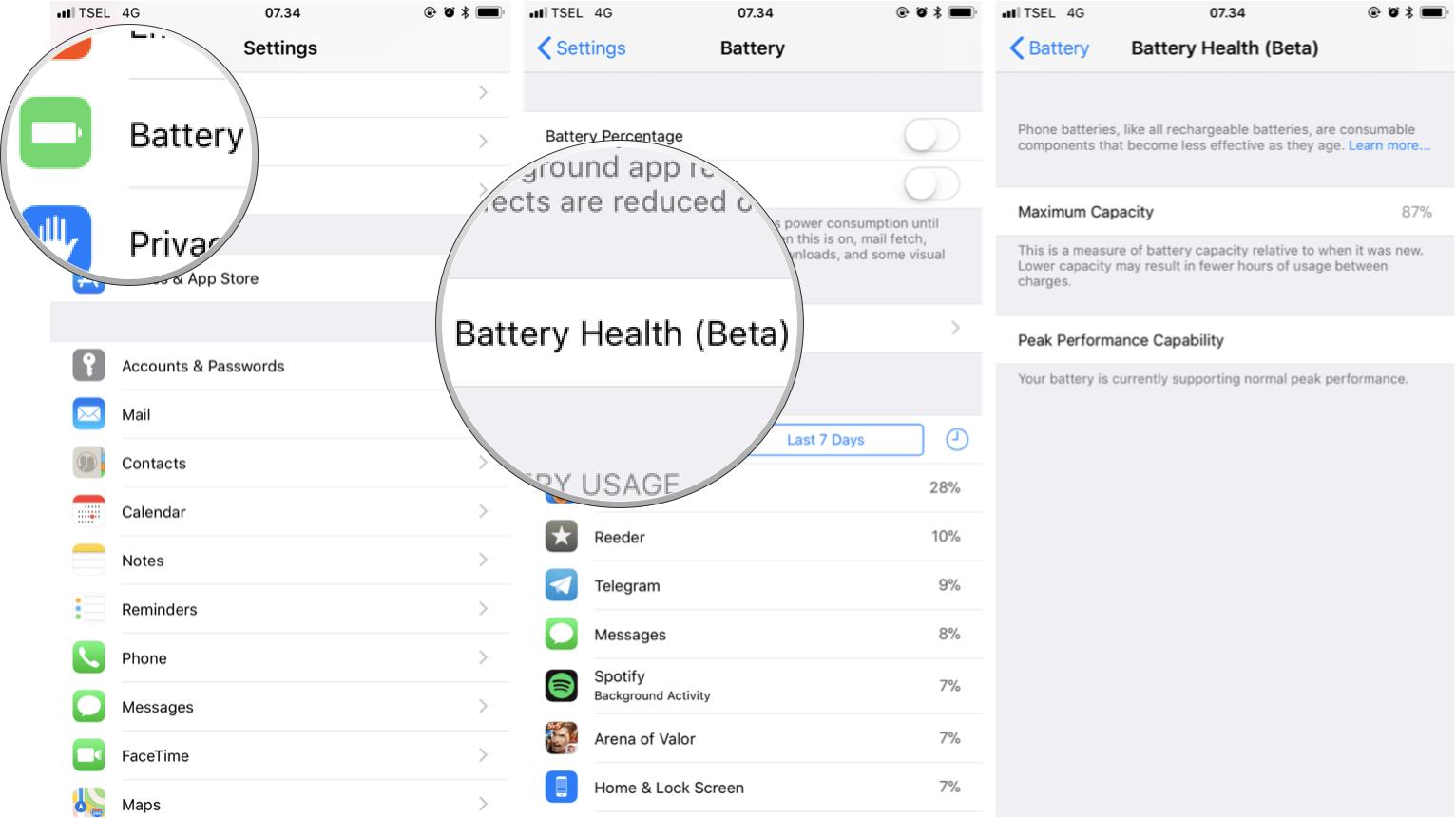
Arreglo 4. Utilice cargadores oficiales compatibles con Apple
Se ha convertido en una tendencia que la mayoría de los smartphones no incluyan un adaptador de corriente en el embalaje, y los iPhones no son una excepción. Por lo tanto, tendrá que adquirirlo individualmente. Apple ofrece un adaptador de corriente de 20 W para cargar su dispositivo adecuadamente. También puede utilizar un adaptador de corriente de terceros con certificación MFi.
Estos son algunos consejos rápidos que le ayudarán a asegurarse de que está utilizando el cargador correcto.
- 1. Evite utilizar cargadores de baja calidad o incompatibles con el dispositivo. Por estas razones, su iPhone no se cargará cuando lo conecte a una fuente de alimentación.
- 2. También es aconsejable abstenerse de utilizar cargadores viejos o dañados, ya que pueden provocar problemas de carga lenta o nula, mostrando la batería ios 18 que no se carga o dañando la batería en el futuro.
- 3. Lo mismo ocurre con el cable de carga. Inspeccione el cable de carga en busca de signos de daños, como hilos expuestos, roturas o dobleces importantes.
- 4. Además, fíjese bien en la zona del conector. Sustitúyalo por otro cable lightning si tiene este aspecto o parece deshilachado.
- 5. Si el problema parece estar en el adaptador o en el cable de carga, es aconsejable utilizar un adaptador o cable diferente para eliminar el problema.
Arreglo 5. Restablecer todos los ajustes de su iPhone
A veces, es necesario arreglar algo en el escenario. Por lo tanto, restablecer todos los ajustes a los predeterminados debería funcionar. El problema de que el iphone no se cargue en el coche tras la actualización debería solucionarse.
1. Vaya a Ajustes y pulse en General y, a continuación, en Transferir y restablecer iPhone.
2. A continuación, pulse la opción Restablecer y seleccione Restablecer todos los ajustes.

3. Para completar la acción, escriba su código de acceso y vuelva a pulsar el botón Restablecer todos los ajustes.
Arreglo 6. Desactivar la función de optimizar la carga de la batería
La función Optimizar carga de la batería puede ser un problema a veces al cargar la batería. También soluciona los problemas de carga cuando la apaga.
Para desactivar esta función, vaya a la aplicación Ajustes del iPhone y, a continuación, a Batería, Salud de la batería y Carga. A continuación, desplácese hacia abajo hasta el conmutador para Optimizar la carga de la batería y Carga de energía limpia y desactívelo.
Arreglo 7. Espere a la próxima versión de iOS
Algunas actualizaciones solucionan los problemas observados anteriormente, ya sea la beta de iOS 18 o la oficial, lanzada el 16 de septiembre de este año. Por otro lado, también puede esperar a que la próxima actualización de iOS 19, que se espera que sea lanzado a finales de septiembre del próximo año, para solucionar ios 18 no se carga problemas si no están funcionando debido a problemas de software.
Conclusión
Los problemas de carga de iOS 18 son irritantes, pero puede arreglar su dispositivo rápidamente con las soluciones correctas. Aunque soluciones como reiniciar el iPhone o comprobar el estado de la batería del iPhone ayudan a arreglar los problemas de carga de iOS 18, la mejor solución es UltFone iOS System Repair. Esta herramienta hace que el proceso de reparación sea muy fácil, arreglando más de 150 problemas de iOS, desde dificultades de carga a otros, con un solo clic.
Para una solución rápida y eficaz que garantice que su dispositivo funciona como debería, la reparación del sistema iOS de UltFone es la mejor solución. No deje que los problemas de carga interfieran con su día - utilice UltFone para una reparación rápida.
